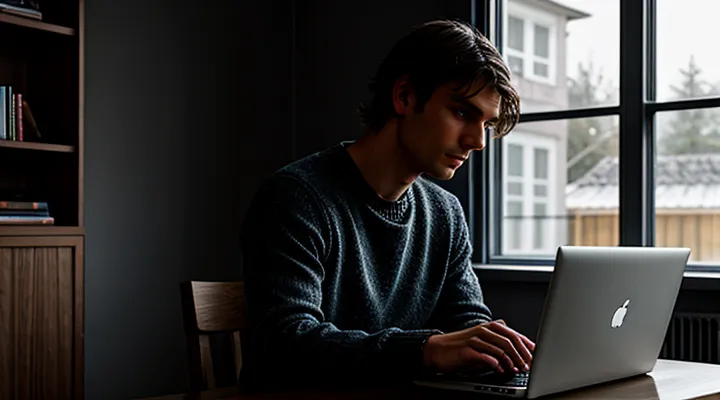1. Подключение к беспроводной сети
1.1. Поиск и выбор сети Wi-Fi
Перед подключением ноутбука к интернету необходимо найти доступную сеть Wi-Fi. Откройте список доступных сетей, нажав на значок Wi-Fi в правом нижнем углу экрана (Windows) или в верхней строке меню (macOS). В списке отобразятся все беспроводные сети в радиусе действия.
Выберите нужную сеть из списка. Если сеть защищена паролем, рядом с её названием будет отображаться значок замка. Для подключения кликните по названию сети, введите пароль при запросе и подтвердите соединение. Убедитесь, что выбрали правильную сеть, особенно в общественных местах, чтобы избежать подключения к ненадёжным или поддельным точкам доступа.
Если сеть не требует пароля, подключение произойдёт автоматически после выбора. Однако открытые сети могут быть менее безопасными, поэтому рекомендуется избегать передачи конфиденциальных данных при таком подключении. После успешного соединения значок Wi-Fi изменится, а в системном трее или строке меню появится уведомление о подключении.
1.2. Ввод сетевого ключа
Для подключения ноутбука к интернету через Wi-Fi необходимо ввести сетевой ключ. Этот ключ обеспечивает безопасное соединение с роутером и защищает вашу сеть от несанкционированного доступа. Обычно он указан на корпусе роутера или в документации к нему. Если ключ был изменен ранее, потребуется уточнить его у администратора сети.
Для ввода ключа выполните следующие шаги:
- Откройте список доступных Wi-Fi сетей в системном трее или настройках сети.
- Выберите нужную сеть и нажмите «Подключиться».
- Введите сетевой ключ в появившемся окне, соблюдая регистр символов.
- Убедитесь, что галочка «Подключаться автоматически» отмечена, если хотите сохранить настройки для последующих подключений.
После ввода правильного ключа соединение установится автоматически. Если возникнут ошибки, проверьте корректность введенных данных и убедитесь, что роутер работает в штатном режиме.
1.3. Управление профилями сетей
1.3.1. Забыть сеть
Чтобы забыть сохранённую беспроводную сеть на ноутбуке, выполните следующие действия. Откройте настройки Wi-Fi через системный трей или панель управления. Найдите список доступных сетей и выберите ту, которую нужно удалить. Нажмите на неё правой кнопкой мыши и выберите пункт «Забыть сеть». После этого ноутбук больше не будет автоматически подключаться к этой точке доступа.
Если вы используете Windows, можно также зайти в «Параметры сети и интернет». Перейдите в раздел «Управление известными сетями», найдите нужную и нажмите «Забыть». В macOS откройте «Системные настройки», выберите «Сеть», перейдите в Wi-Fi и удалите ненужное соединение через меню «Дополнительно».
Это полезно, если сеть больше не используется или требуется изменить параметры подключения. После забытия сети потребуется повторно ввести пароль при следующем подключении.
1.3.2. Автоматическое подключение
Автоматическое подключение позволяет ноутбуку самостоятельно находить и подключаться к доступным сетям без ручного ввода параметров. Это удобно при использовании Wi-Fi в домашних условиях, офисах или общественных местах. Для активации функции достаточно включить беспроводной адаптер на ноутбуке и выбрать нужную сеть из списка доступных.
В большинстве случаев система запомнит пароль после первого успешного подключения, и в дальнейшем ноутбук будет соединяться автоматически при нахождении в зоне действия сети. Если сеть защищена, потребуется однократно ввести пароль. Для стабильной работы рекомендуется проверять настройки энергосбережения, так как некоторые ноутбуки могут отключать Wi-Fi для экономии заряда.
Если автоматическое подключение не работает, проверьте:
- включен ли режим «Автоподключение» в настройках сети;
- правильно ли введен пароль при первом соединении;
- активен ли беспроводной адаптер в диспетчере устройств.
В публичных сетях автоматическое подключение может быть небезопасным, поэтому лучше отключать эту функцию или использовать VPN для защиты данных.
2. Проводное подключение
2.1. Подсоединение кабеля Ethernet
Для подключения ноутбука к интернету через кабель Ethernet сначала убедитесь, что у вас есть исправный кабель и работающий сетевой порт на устройстве. Вставьте один конец кабеля в порт Ethernet на ноутбуке, а другой — в роутер или модем.
После подключения проверьте индикатор возле сетевого порта. Обычно он загорается зеленым или оранжевым, что сигнализирует о наличии соединения. Если индикатор не горит, попробуйте переподключить кабель или проверить его на другом устройстве.
В большинстве случаев интернет появится автоматически. Если этого не произошло, откройте настройки сети и выберите проводное соединение. Убедитесь, что DHCP включен — это позволяет роутеру автоматически назначать IP-адрес.
Для ручной настройки введите IP-адрес, маску подсети и шлюз, предоставленные вашим провайдером. Эти данные можно найти в договоре или уточнить в технической поддержке.
Если соединение по-прежнему отсутствует, проверьте драйверы сетевой карты. Откройте диспетчер устройств и убедитесь, что нет восклицательных знаков возле сетевого адаптера. При необходимости обновите драйверы через официальный сайт производителя.
Кабель Ethernet обеспечивает стабильное и быстрое соединение, что особенно полезно для работы с большими объемами данных или онлайн-игр. Этот метод подключения надежен и не зависит от помех, в отличие от Wi-Fi.
2.2. Настройка сетевого адаптера
2.2.1. Получение IP-адреса автоматически
Автоматическое получение IP-адреса — это стандартный способ настройки сетевого подключения, при котором ноутбук самостоятельно получает все необходимые параметры от маршрутизатора или интернет-провайдера.
Для активации этой функции откройте настройки сети в операционной системе. В Windows перейдите в «Параметры сети и интернет», выберите текущее подключение и нажмите «Свойства». В разделе «Назначение IP» установите переключатель в положение «Автоматически (DHCP)». В macOS откройте «Системные настройки», выберите «Сеть», нажмите на активное соединение и в поле «Настройка IPv4» укажите «Использовать DHCP».
После сохранения изменений ноутбук запросит IP-адрес, маску подсети, шлюз и DNS-серверы у DHCP-сервера в сети. Это избавляет от необходимости вручную вводить параметры и снижает риск ошибок. Если сеть настроена корректно, интернет-подключение появится через несколько секунд.
В некоторых случаях автоматическое получение адреса может не сработать из-за проблем с DHCP-сервером или конфликтов в сети. Тогда стоит проверить кабельное соединение, перезагрузить маршрутизатор или временно использовать статический IP.
2.2.2. Ручная настройка параметров
Ручная настройка параметров может потребоваться, если автоматические методы не сработали или нужно задать конкретные значения. Для этого необходимо открыть настройки сети в операционной системе. В Windows это делается через «Панель управления» или «Параметры» — раздел «Сеть и Интернет». В macOS аналогичные настройки находятся в «Системных настройках» — «Сеть».
При ручном вводе данных важно правильно указать IP-адрес, маску подсети, шлюз и DNS-серверы. Эти данные обычно предоставляет интернет-провайдер. Если адрес должен быть динамическим (DHCP), достаточно выбрать соответствующую опцию. Для статического IP потребуется ввести значения вручную.
DNS-серверы можно оставить автоматическими или прописать предпочитаемые, например, от Google (8.8.8.8 и 8.8.4.4) или Cloudflare (1.1.1.1). Если соединение не устанавливается, проверьте корректность введённых данных и убедитесь, что физическое подключение исправно. В некоторых случаях может потребоваться перезагрузка ноутбука или маршрутизатора.
3. Использование мобильной точки доступа
3.1. Активация режима точки доступа на смартфоне
Активация режима точки доступа на смартфоне позволяет использовать мобильный интернет для подключения ноутбука. Для этого необходимо зайти в настройки телефона и найти раздел, связанный с беспроводными сетями или модемом. Обычно он называется «Точка доступа», «Режим модема» или «Общий интернет».
Включите функцию и задайте имя сети (SSID), а также пароль для защиты соединения. Рекомендуется использовать сложный пароль, чтобы избежать несанкционированного доступа. После активации режима на ноутбуке откройте список доступных Wi-Fi сетей, выберите созданную точку доступа и введите пароль. Подключение установится автоматически, и ноутбук получит доступ к интернету через мобильный трафик смартфона.
Некоторые смартфоны поддерживают раздачу интернета через USB-кабель или Bluetooth. Если Wi-Fi недоступен, можно использовать эти варианты. Для USB-подключения подключите телефон к ноутбуку кабелем и в настройках модема выберите соответствующий режим. Bluetooth-модем требует предварительного сопряжения устройств.
Учтите, что работа в режиме точки доступа расходует заряд батареи и мобильный трафик. Если у вас ограниченный тариф, лучше контролировать использование данных в настройках телефона.
3.2. Обнаружение и подключение к мобильной сети
Чтобы использовать мобильную сеть для выхода в интернет с ноутбука, необходимо убедиться, что устройство поддерживает подключение через SIM-карту или внешний модем. Большинство современных ноутбуков имеют встроенный модуль мобильной связи, но если его нет, можно воспользоваться USB-модемом или телефоном в режиме точки доступа. Вставьте SIM-карту в соответствующий слот или подключите модем к USB-порту.
После этого операционная система автоматически обнаружит новое устройство и предложит установить драйверы, если они не были загружены ранее. Дождитесь завершения настройки оборудования. Затем откройте параметры сети и выберите мобильное соединение. Если автоматическое подключение не произошло, вручную настройте APN (точку доступа), указав данные оператора.
Для стабильной работы проверьте уровень сигнала. В городских условиях он обычно высокий, но в удалённых районах могут возникать перебои. Если скорость интернета низкая, попробуйте переподключиться или сменить местоположение. Мобильный интернет удобен в поездках, но может иметь ограничения по трафику, поэтому следите за расходом данных.
3.3. Настройка пароля мобильной точки доступа
Настройка пароля мобильной точки доступа обеспечивает безопасность при раздаче интернета с телефона. Без надежного пароля посторонние могут подключиться к вашей сети, что приведет к снижению скорости и риску утечки данных.
Чтобы установить или изменить пароль, откройте настройки мобильной точки доступа на смартфоне. В разделе "Точка доступа" или "Режим модема" найдите пункт "Пароль" или "Настройки безопасности". Выберите тип шифрования WPA2 или WPA3, так как они обеспечивают высокий уровень защиты. Придумайте сложный пароль длиной не менее 8 символов, включающий буквы, цифры и специальные знаки.
После сохранения изменений пароль вступит в силу, и для подключения к сети его нужно будет ввести на ноутбуке. Убедитесь, что пароль записан в надежном месте или синхронизирован с менеджером паролей. Это исключит проблемы при повторном подключении.
Если при настройке возникают ошибки, проверьте, поддерживает ли ваш телефон выбранный тип шифрования. В некоторых случаях может потребоваться сброс настроек точки доступа или обновление операционной системы.
4. Подключение через USB-модем
4.1. Установка модема
Чтобы подключить ноутбук к интернету через модем, сначала убедитесь, что устройство поддерживает выбранный тип соединения — проводное или беспроводное. Если используется USB-модем, вставьте его в соответствующий порт. Система может автоматически распознать новое оборудование и установить драйверы. В противном случае потребуется вручную запустить установочный файл с диска или загрузить ПО с сайта производителя.
Для настройки соединения откройте параметры сети в операционной системе. Выберите создание нового подключения, укажите тип — DSL, кабельное или мобильное, в зависимости от провайдера. Введите логин и пароль, предоставленные поставщиком услуг. Если используются дополнительные параметры, такие как APN для мобильного интернета, их также необходимо заполнить.
После сохранения настроек активируйте подключение. Проверьте статус соединения в системном трее или настройках сети. Если интернет не работает, перезагрузите модем и ноутбук, убедитесь в правильности введенных данных. В некоторых случаях может потребоваться обновить драйверы модема или связаться с технической поддержкой провайдера.
4.2. Установка необходимого программного обеспечения
Для подключения ноутбука к интернету необходимо установить соответствующее программное обеспечение. На первом этапе проверьте, поддерживает ли ваше устройство беспроводные сети Wi-Fi или требуется проводное соединение через Ethernet. Убедитесь, что драйверы сетевого адаптера актуальны — их можно загрузить с официального сайта производителя ноутбука или использовать автоматическое обновление через диспетчер устройств.
Если используется Wi-Fi, потребуется выбрать сеть и ввести пароль. В операционных системах Windows и macOS подключение происходит через настройки сети. Для Linux могут понадобиться дополнительные утилиты в зависимости от дистрибутива. В случае проводного подключения достаточно подсоединить кабель к разъему Ethernet, после чего соединение должно установиться автоматически.
Для некоторых типов подключения, например VPN или PPPoE, может потребоваться настройка вручную. В таком случае уточните параметры у интернет-провайдера. После установки всех необходимых компонентов проверьте доступ в интернет, открыв любой сайт в браузере. Если соединение отсутствует, перезагрузите роутер или проверьте настройки сети.
4.3. Настройка соединения
Для настройки соединения потребуется выполнить несколько простых шагов. Сначала убедитесь, что на ноутбуке включен модуль Wi-Fi или подключен Ethernet-кабель. Если используется беспроводное подключение, выберите нужную сеть из списка доступных и введите пароль при необходимости.
В случае проводного соединения проверьте, что кабель надежно подключен к ноутбуку и роутеру или модему. Система обычно автоматически устанавливает параметры сети через DHCP. Если подключение не работает, попробуйте перезагрузить роутер или проверить настройки IP-адреса вручную.
При использовании мобильного интернета через USB-модем или телефон в режиме модема активируйте точку доступа на устройстве и подключитесь к ней. Убедитесь, что на SIM-карте есть средства или активный тариф. Для стабильной работы избегайте помех и располагайтесь ближе к источнику сигнала.
Если соединение установлено, но интернет не работает, проверьте параметры брандмауэра или антивируса. Иногда они блокируют доступ. Также можно обновить драйверы сетевого адаптера или обратиться к провайдеру для диагностики проблемы.
5. Устранение проблем с подключением
5.1. Проверка сетевых драйверов
5.1.1. Обновление драйверов
Обновление драйверов — это важный шаг для корректной работы сетевого оборудования ноутбука. Устаревшие драйверы могут вызывать нестабильное подключение к интернету, низкую скорость передачи данных или даже полное отсутствие соединения.
Перед обновлением драйверов необходимо определить модель сетевой карты или Wi-Fi модуля. Это можно сделать через «Диспетчер устройств» в Windows, выбрав раздел «Сетевые адаптеры».
Существует несколько способов обновления драйверов:
- Автоматическое обновление через Windows. В «Диспетчере устройств» можно нажать правой кнопкой мыши на сетевой адаптер и выбрать «Обновить драйвер». Система попытается найти актуальную версию в центре обновления.
- Загрузка с сайта производителя. На официальном сайте производителя ноутбука или сетевого адаптера нужно найти раздел поддержки, указать модель устройства и скачать последнюю версию драйвера.
- Использование специализированных программ. Некоторые утилиты, такие как Driver Booster или Snappy Driver Installer, автоматически проверяют и обновляют драйверы.
После установки новых драйверов рекомендуется перезагрузить ноутбук. Это позволит изменениям вступить в силу и устранит возможные ошибки. Если проблема с подключением сохраняется, стоит проверить настройки сети или обратиться к специалисту.
5.1.2. Переустановка драйверов
Если ноутбук не подключается к интернету, возможно, проблема связана с устаревшими или некорректными драйверами сетевого адаптера. В таком случае поможет их переустановка.
Сначала откройте Диспетчер устройств. Для этого нажмите правой кнопкой мыши на меню "Пуск" и выберите соответствующий пункт. В списке оборудования найдите раздел "Сетевые адаптеры" и разверните его.
Выберите ваш сетевой адаптер, кликните по нему правой кнопкой мыши и нажмите "Удалить устройство". Подтвердите действие, если появится запрос. После удаления перезагрузите ноутбук — система автоматически попытается установить драйверы заново.
Если автоматическая установка не сработала, загрузите актуальные драйверы с сайта производителя ноутбука или сетевого адаптера. Установите их вручную, следуя инструкциям мастера установки. После этого снова перезагрузите устройство и проверьте подключение.
5.2. Диагностика неполадок средствами операционной системы
При возникновении проблем с подключением к интернету операционная система предоставляет встроенные инструменты для диагностики. Эти средства помогают быстро выявить и устранить неполадки без необходимости использования стороннего программного обеспечения.
Если соединение отсутствует или работает нестабильно, первым шагом стоит запустить встроенный диагностический инструмент. В Windows это можно сделать через параметры сети, выбрав пункт "Устранение неполадок". Система автоматически проверит настройки подключения, драйверы сетевого адаптера и наличие конфликтов. В macOS аналогичная функция доступна в разделе "Сеть" системных настроек, где можно запустить диагностику через кнопку "Помощь".
Операционная система также позволяет проверить состояние сетевого адаптера. Для этого нужно открыть диспетчер устройств (Windows) или информацию о системе (macOS) и убедиться, что оборудование работает корректно, без ошибок. Если драйвер устарел или повреждён, система может предложить его обновить или переустановить.
Ещё один полезный инструмент — командная строка или терминал. С их помощью можно выполнить проверку связи (ping) с удалённым сервером, например, google.com. Это поможет определить, есть ли физическое соединение с интернетом. Если ping не проходит, проблема может быть в настройках сети, маршрутизаторе или провайдере.
Наконец, операционная система позволяет сбросить сетевые параметры до стандартных значений. Это полезно, если настройки были изменены вручную и привели к неработоспособности подключения. В Windows такая функция находится в параметрах сети, а в macOS — в дополнительных настройках раздела "Сеть".
Использование этих встроенных средств экономит время и часто позволяет решить проблему без обращения к специалистам.
5.3. Сброс сетевых настроек
Если ноутбук не подключается к интернету, сброс сетевых настроек может помочь решить проблему. Этот процесс вернёт сетевые параметры к стандартным значениям, устраняя возможные конфликты или ошибки конфигурации.
Откройте параметры системы и перейдите в раздел «Сеть и Интернет». Внизу страницы найдите опцию «Сброс сети» и подтвердите действие. После перезагрузки устройства все сетевые адаптеры будут восстановлены до заводских настроек.
Перед сбросом учтите, что это действие удалит сохранённые Wi-Fi-пароли и другие пользовательские настройки. Если проблема сохраняется, проверьте драйверы сетевого адаптера или обратитесь к провайдеру для диагностики подключения.
5.4. Проверка состояния маршрутизатора или модема
Перед подключением ноутбука к интернету необходимо проверить состояние маршрутизатора или модема. Убедитесь, что устройство включено и работает корректно. Индикаторы на корпусе должны гореть или мигать в соответствии с режимом работы, указанным в инструкции. Если индикатор интернета неактивен или показывает ошибку, возможно, проблема в соединении с провайдером.
Перезагрузите маршрутизатор или модем. Отключите питание на 10–15 секунд, затем включите снова. Дождитесь полной загрузки устройства — это может занять несколько минут. Проверьте, восстановилось ли подключение. Если нет, осмотрите кабели на предмет повреждений. Ethernet-кабель должен быть плотно вставлен в соответствующий порт, а DSL-модем — правильно подключен к телефонной линии.
Для беспроводного соединения убедитесь, что Wi-Fi на маршрутизаторе активен. Попробуйте подключиться с другого устройства, например, со смартфона, чтобы исключить проблему с ноутбуком. Если другие устройства также не могут подключиться, возможно, потребуется проверить настройки маршрутизатора или обратиться в техническую поддержку провайдера.
Если соединение работает на других устройствах, но ноутбук не подключается, проверьте его сетевые настройки. Убедитесь, что Wi-Fi адаптер включен, а в списке доступных сетей отображается ваш маршрутизатор. Попробуйте забыть сеть и подключиться заново, введя пароль. В случае проводного подключения проверьте, распознает ли ноутбук сетевой кабель в настройках сети.